BattlEye가 통합 된 게임을 플레이하는 사용자 는 게임이나 런처 자체를 시작하려고 할 때 ' BattlEye 서비스를 초기화하지 못했습니다 : Windows 테스트 노래 모드가 지원되지 않습니다 '라는 오류 메시지가 표시 됩니다. 이 오류 메시지는 매우 일반적이며 대부분 테스트 서명 드라이버가 BattlEye와 함께 실행되도록 지원되지 않음을 나타냅니다.
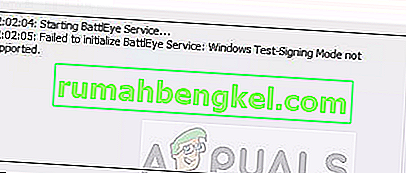
Windows에서는 게시자가 모든 종류의 드라이버를 디지털 서명으로 확인해야합니다. 이것은 Windows 사용자가 다른 악성 드라이버가 컴퓨터를 손상시키지 못하도록 막는 주요 방어 메커니즘입니다. 수정 된 드라이버를 사용하는 경우 컴퓨터에서 테스트 서명을 사용하도록 설정했을 것입니다.
BattlEye 서비스 오류 'Windows 테스트 서명 모드가 지원되지 않습니다'의 원인은 무엇입니까?
BattlEye 서비스가 컴퓨터에서 테스트 서명 된 드라이버 사용을 지원하지 않는 것 같습니다. 테스트 서명 된 드라이버는 일반적으로 위에서 설명한대로 디지털 서명없이 사용되는 수정 된 드라이버입니다.
또한 BattlEye 디렉터리가 손상되었거나 작동하지 않을 수 있습니다. 잠재적 인 업데이트가 설치 폴더를 망칠 때 발생합니다.
가능한 해결책을 순서대로 살펴볼 것입니다. 첫 번째부터 시작해야합니다. 또한 확실히 당신이로 로그인했는지 확인 관리자 와이 Active 오픈 인터넷 연결을.
해결 방법 1 : TestSigning 비활성화
Windows OS에서 테스트 서명은 기본적으로 비활성화되어 있습니다. 그러나 일부 특정 문제를 해결해야하는 경우가있을 수 있으며 사용 가능한 모든 드라이버가 컴퓨터에서 작동 할 수 있도록 활성화했습니다. 컴퓨터에서 다시 한 번 기능을 비활성화하고 문제가 해결되었는지 확인합니다. 이 솔루션은 관리자로 로그인하지 않은 경우 작동하지 않습니다.
- Windows + S를 누르고 대화 상자에 " 명령 프롬프트 "를 입력 한 다음 응용 프로그램을 마우스 오른쪽 버튼으로 클릭 하고 관리자 권한으로 실행을 선택 합니다.
- 상승 된 명령 프롬프트에서 다음 명령을 실행합니다.
bcdedit / set testsigning off

이 명령이 작동하지 않으면 다음 명령을 대신 실행하십시오.
bcdedit.exe / set nointegritychecks off
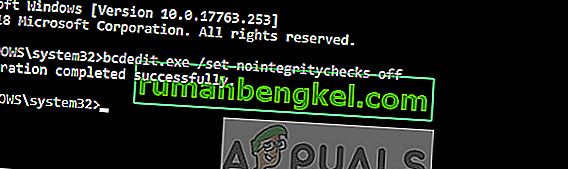
- 명령을 실행 한 후 컴퓨터를 다시 시작하고 BattlEye 서비스를 실행 해보십시오. 문제가 해결되었는지 확인하십시오.
해결 방법 2 : BattlEye 강제 업데이트
위의 방법이 작동하지 않으면 BattlEye 응용 프로그램이 최신 패치로 업데이트되지 않았 음을 의미합니다. 일반적인 방법을 사용하여 업데이트 해보 십시오 (런처를 연 다음 업데이트). 그래도 작동하지 않으면 디렉터리를 삭제하고 새 버전을 다운로드하여 컴퓨터에 최신 BattlEye 버전을 강제로 설치할 수 있습니다.
- Windows + E를 눌러 파일 탐색기를 시작합니다. 이제 BattlEye의 다음 기본 디렉토리로 이동하십시오. 또한 실행하려는 게임 내에있는 BattlEye 폴더로 이동해야합니다. 샘플 경로는 다음과 같습니다.
C : \ Program Files \ Common Files \ BattlEye C : \ Program Files \ Steam \ SteamApps \ Common \ Arma 2 Operation Arrowhead \ Expansions \ BattlEye
- 이 BattlEye 디렉토리를 삭제하십시오 . 이제 공식 BattlEye 웹 사이트로 이동하여 OS 용 BattlEye 설치 프로그램을 다운로드하십시오.
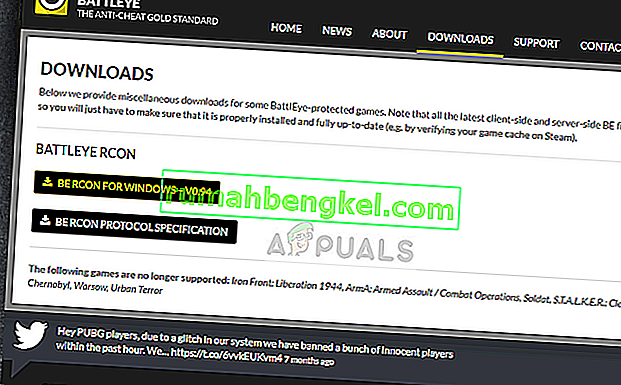
- BattlEye를 설치 한 후 컴퓨터를 다시 시작하고 게임을 실행 해보십시오. 오류가 해결되었는지 확인하십시오.
참고 : BattlEye 설치 프로그램을 수동으로 설치하는 대신 게임 시작 관리자에서 게임 파일의 무결성 을 확인할 수도 있습니다 . BattlEye가 누락되었음을 자동으로 감지하고 이에 따라 교체를 시도합니다. 이것은 특히 Steam 등과 같은 플랫폼에서 작동합니다.
해결 방법 3 : Windows 복원 / 새로 설치 수행
위의 방법이 작동하지 않으면 운영 체제에 문제가있는 것이므로 Windows를 이전 복원 지점으로 복원하거나 새로 설치를 수행해야합니다.
두 가지 까다로운 옵션을 모두 수행하기 전에 컴퓨터에서 SFC (시스템 파일 검사기) 검사를 실행해야합니다.
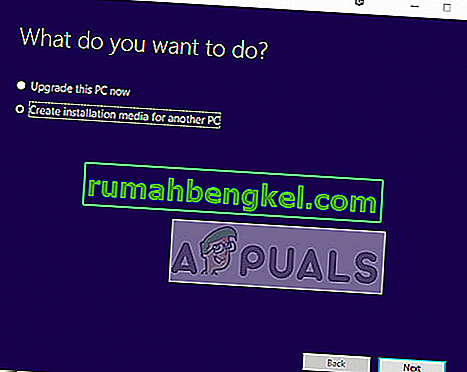
Windows 10을 새로 설치하는 방법에 대한 기사를 확인할 수 있습니다. 컴퓨터에 다시 드라이버 적용없이 드라이버를 사용하지 않도록하십시오. 이것은 BattlEye 서비스가 원활하게 실행되는 데 매우 중요합니다.








